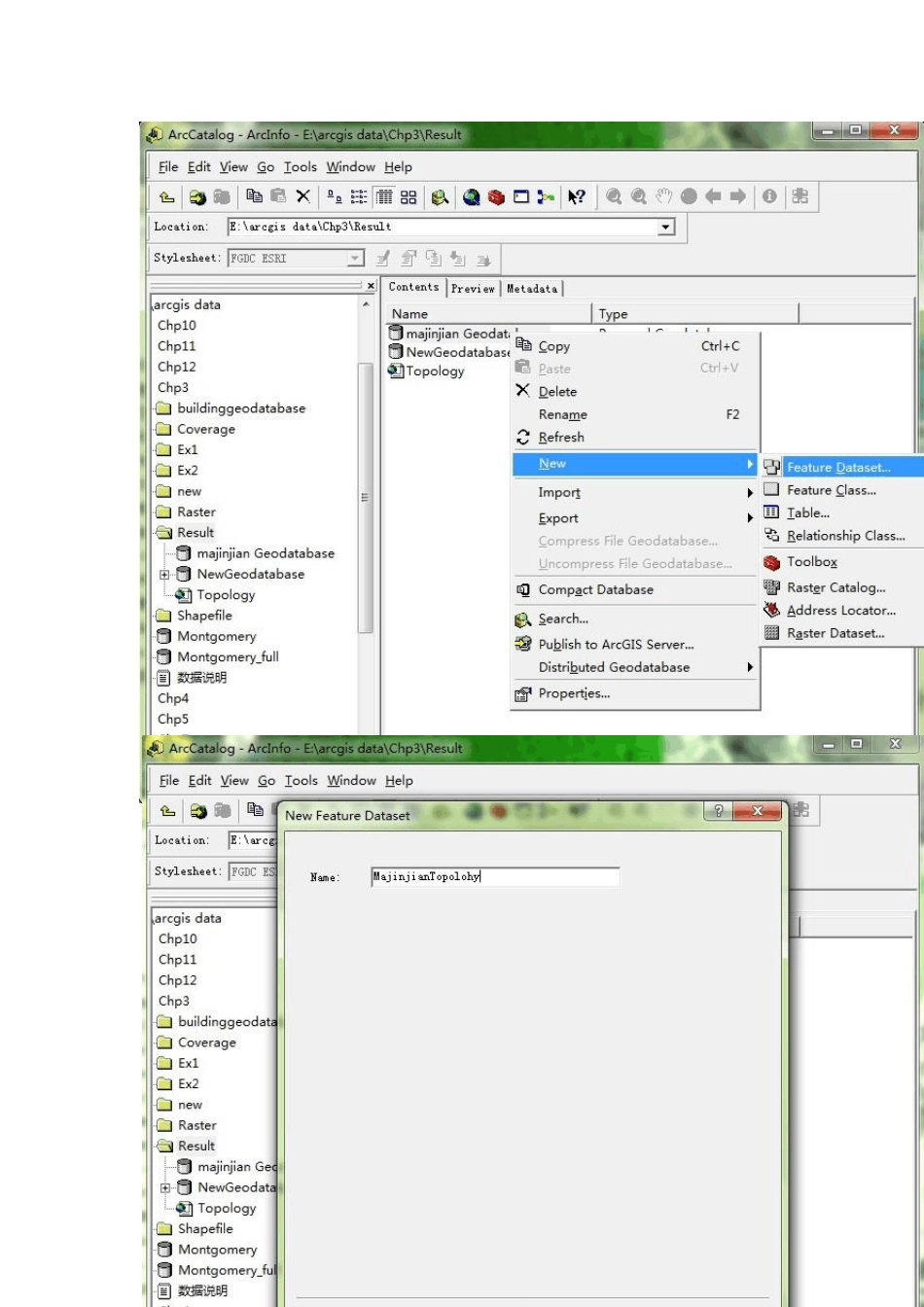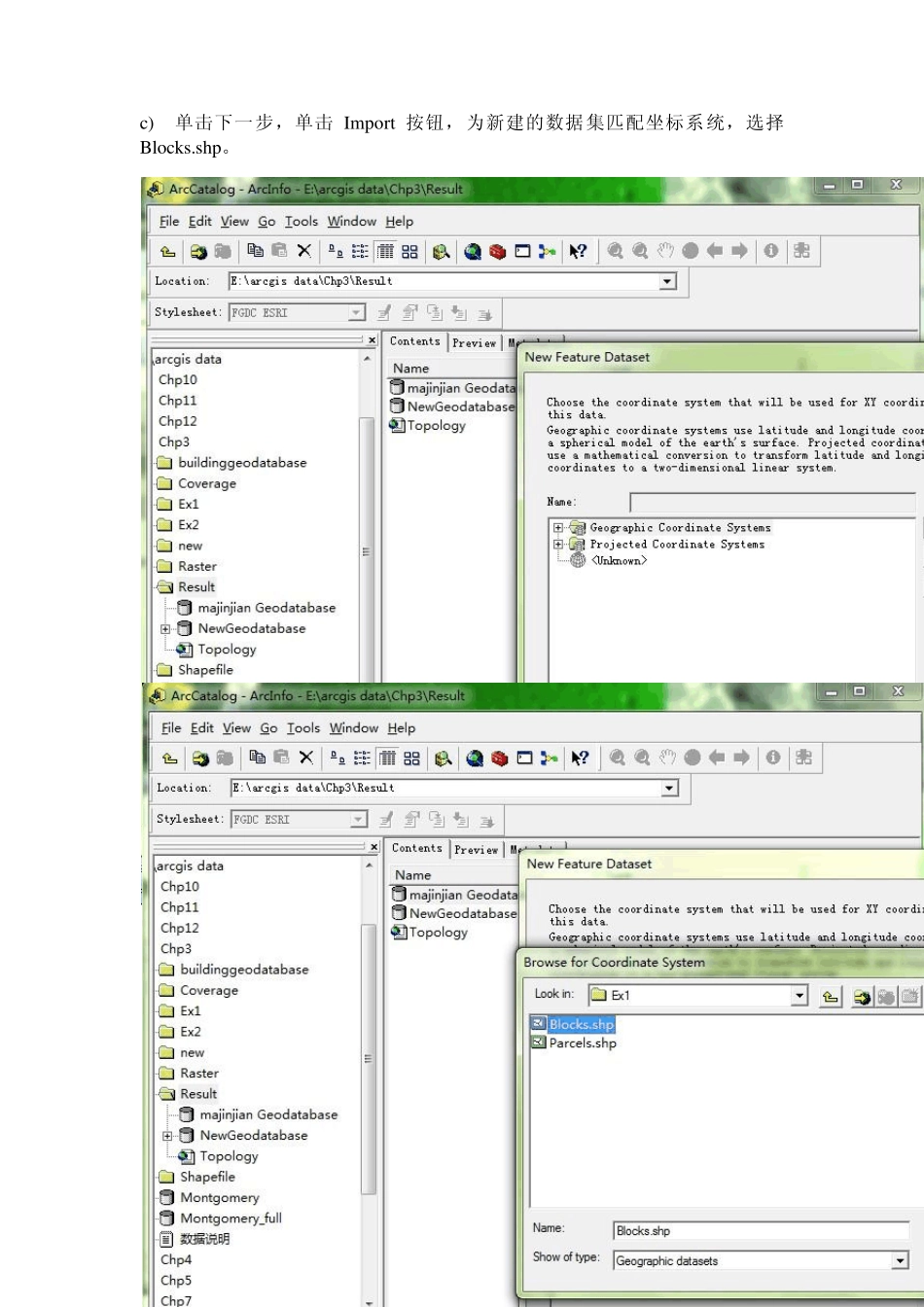1 一、某地区地块的拓扑关系建立 1. 创建 Majinjian Geodatabase a) 在 ArcCatalog树中,右键单击 Result文件夹,单击 New,单击 Personal Geodatabase,输入所创建的 Geodatabase名称:Majinjian Geodatabase。 在新建的 Geodatabase右键选择 New中的 Features Dataset,创建要素数据集。 2 b) 打开New Features Datateset,输入Name 为MajinjianToplology。 3 c) 单击下一步,单击Import 按钮,为新建的数据集匹配坐标系统,选择Blocks.shp。 4 d) 一直单击下一步,到finish,这时要素数据集定义了坐标系统。 2. 向数据集中导入数据 a) 在 ArcCatalog树中,右键单击ZhaoResult文件夹中的 MajinjianTopology数据集,单击Import,选择 Feature Class(Multiple)。 b) 打开 Feature Class to Geodatabase(multiple)对话框,导入 Blocks和Parcels,单击OK按钮。 5 6 3. 在要素类中建立子类型。 在创建拓扑关系之前,要把要素分为居民区和非居民区两个子类型,即把两个要素类的 Res属性字段分为 Residential和 Non-Residential两个属性代码值域,分别代表居民区和非居民区的两个子类型。 a) 在Blocks要素类上单击右键,选择 Properties,打开 Feature Class Properties对话框。 7 8 b) Feature Class Properties对话框(Subtypes选项卡),在Subtypes Filed下拉框中选择一个子类型字段:Res,在Subtypes栏中的Code列下输入新的子类型代码及其描述,描述将自动更新Default Subtypes窗口中的内容。 9 c) 重复上述步骤,添加两个子类型:Residential和Non-Residential。单击确定按钮。 1 0 d) 以相同的方法在Parcels要素类中建立两个子类型:Residential和Non-Residential。单击确定按钮。 1 1 4.创建拓扑 a) 在ArcCatalog树中,右键单击MajinjianTopology要素数据集,单击New,选择Topology。打开 New Topology对话框,它是对创建拓扑的简单介绍。 1 2 b) 单击下一步按钮,打开设置名称和聚类绒线(Cluster Tolerance)对话框。输入所创建的拓扑的名称MajinjianToplology_Topology和聚类容限。 1 3 c) 单击下一步按钮,打开选择参与创建拓扑的要素类对话框,选择参与创建拓扑的要素类。 d) 单击下一步按钮,打开设置拓扑等级对话框,设置拓扑等级的数目及拓扑中每个要素类的等级为 1。 1 4 e) 单击下一步按钮,打开设置拓扑规则对话框,单击Add...